華碩 AiProtection:開還是關?增強路由器的安全性!

什麼是華碩 AiProtection?它有什麼作用?如何在華碩路由器上啟用 AiProtection。如何評估和改進我的網絡安全。
如果您在 Windows 11 中使用觸摸屏設備,則觸摸鍵盤可以在各種情況下提供幫助。也許您想將 PC 用作平板電腦,或者它的物理鍵盤沒電或壞了。啟用觸摸屏鍵盤會將其添加到您的任務欄,讓您在需要時只需輕按一下即可將其調出。此外,如果您想玩得開心,Windows 11 中的觸摸鍵盤還包括表情符號。閱讀本指南以了解如何在 Windows 11 中啟用或禁用觸摸屏鍵盤:
內容
如何啟用 Windows 11 觸控鍵盤
根據您的設備及其默認設置,觸控鍵盤功能可能在 Windows 11 中默認禁用。但是,您可以輕鬆啟用它並將其圖標添加到任務欄。首先,右鍵單擊或按住任務欄上的空白區域,然後單擊或點擊任務欄設置。
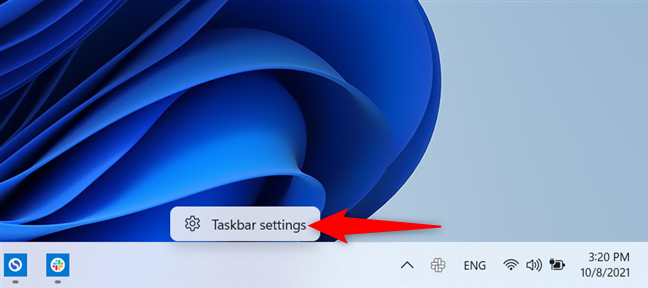
訪問任務欄設置
提示:您可以通過打開“設置”應用、訪問“個性化”和“任務欄”來到達相同的位置。
在“任務欄角圖標”部分中,單擊或點擊觸摸鍵盤旁邊的開關以將其打開。
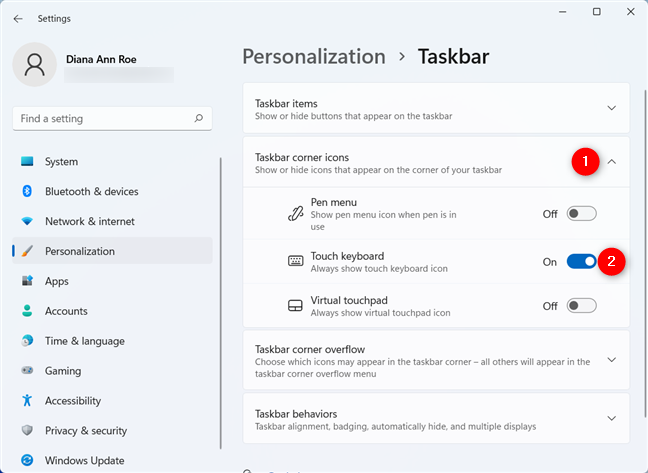
在 Windows 11 中啟用觸摸鍵盤
鍵盤圖標會立即顯示在系統托盤中,如下所示。
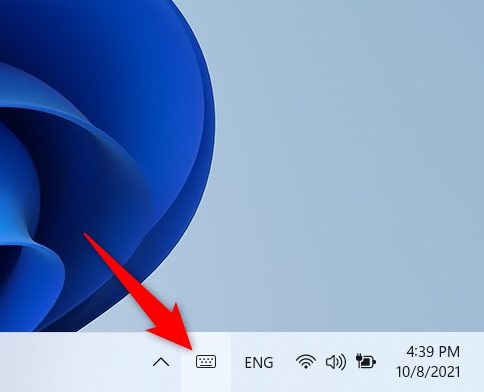
系統托盤中的觸控鍵盤圖標
如果您單擊或點擊它,觸摸屏鍵盤將顯示在屏幕的下部,您可以使用它來輸入任何應用程序。
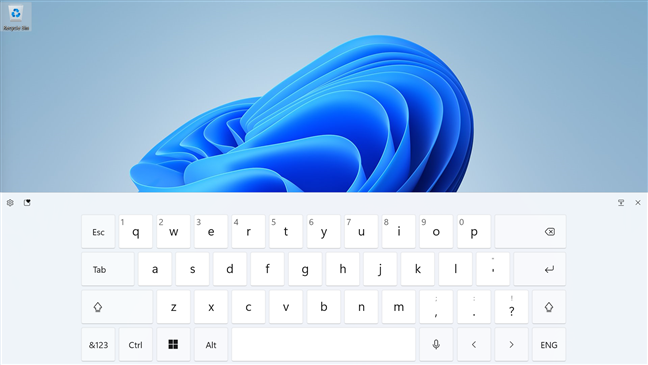
Windows 11 觸摸屏鍵盤
如何在 Windows 11 中禁用觸摸屏鍵盤
如果要在 Windows 11 中關閉觸摸鍵盤,請再次右鍵單擊或按住任務欄以訪問任務欄設置,如上一章所示。然後,在“任務欄角落圖標”下,關閉觸控鍵盤條目旁邊的開關。
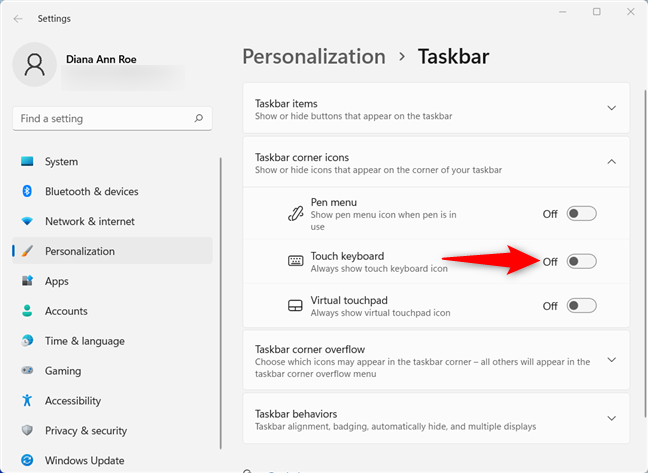
在 Windows 11 中禁用觸摸屏鍵盤
鍵盤圖標從任務欄中隱藏。
你喜歡 Windows 11 中的觸控鍵盤嗎?
我喜歡為我的觸摸屏設備配備備用鍵盤,因此我在 Windows 11 中啟用了“觸摸鍵盤”圖標。我使用了很多表情符號,將筆記本電腦用作平板電腦時進行快速聊天既簡單又有趣。那你呢?你喜歡 Windows 11 觸摸屏鍵盤嗎?你最喜歡它的什麼?讓我們在評論中知道。
什麼是華碩 AiProtection?它有什麼作用?如何在華碩路由器上啟用 AiProtection。如何評估和改進我的網絡安全。
如何使用 SmartThings Find 找到丟失的三星 Galaxy 設備。查看您將智能手機、平板電腦或智能手錶放錯地方的位置。
如何在 Windows 10 中調高或調低亮度,使用鍵盤、Windows 10 快速操作、設置應用等。
在 Windows 10 和 Windows 11 中進一步探索打開任務管理器的所有方法、快捷方式及其功能。
可用於打開 Windows Defender 防火牆的所有方式、快捷方式和命令,包括從 CMD。
了解如何在 Windows 10 和 Windows 11 中控制音量,使用快速和便捷的方法來調整筆記本電腦、平板電腦或 PC 的音量。
在 Windows 10 和 Windows 11 中打開 Windows 終端的所有方法,包括以管理員身份運行它。
如果您不再需要在三星手機上使用 Galaxy AI,您可以透過非常簡單的操作將其關閉。以下是關閉三星手機上 Galaxy AI 的說明。
如果您不需要在 Instagram 上使用任何 AI 角色,您也可以快速將其刪除。這是在 Instagram 上刪除 AI 角色的指南。
Excel 中的 delta 符號,又稱為三角形符號,在統計資料表中使用較多,用來表示增加或減少的數字,或根據使用者意願表示任何資料。
除了共享顯示所有工作表的 Google Sheets 檔案外,使用者還可以選擇共享 Google Sheets 資料區域或共享 Google Sheets 上的工作表。
基本上,在 iPhone 上刪除 eSIM 的操作也很簡單,我們可以遵循。以下是在 iPhone 上移除 eSIM 的說明。
除了在 iPhone 上將 Live Photos 儲存為影片之外,用戶還可以非常簡單地在 iPhone 上將 Live Photos 轉換為 Boomerang。
許多應用程式在您使用 FaceTime 時會自動啟用 SharePlay,這可能會導致您意外按錯按鈕並破壞正在進行的視訊通話。
當您啟用「點擊執行」時,該功能會運行並瞭解您點擊的文字或圖像,然後做出判斷以提供相關的上下文操作。
打開鍵盤背光會使鍵盤發光,這在光線不足的情況下操作時很有用,或者讓您的遊戲角落看起來更酷。以下有 4 種方法可以開啟筆記型電腦鍵盤燈供您選擇。
有許多方法可以在 Windows 10 上進入安全模式,以防您無法進入 Windows。若要在啟動電腦時進入安全模式 Windows 10,請參閱下方來自 WebTech360 的文章。
Grok AI 現在已擴展其 AI 照片產生器,將個人照片轉換為新的風格,例如使用著名動畫電影創建吉卜力工作室風格的照片。
Google One AI Premium 提供 1 個月的免費試用,用戶註冊即可體驗 Gemini Advanced 助理等多項升級功能。
從 iOS 18.4 開始,蘋果允許用戶決定是否在 Safari 中顯示最近的搜尋。
Windows 11 在截圖工具中整合了 Clipchamp 影片編輯器,以便用戶可以隨意編輯視頻,而無需使用其他應用程式。
漏斗圖通常描述不同階段如何合併為較小的輸出。這是在 PowerPoint 中建立漏斗圖的指南。




















